Obsah:
Spôsob 1: Vstavané nástroje Microsoft Word
Aby ste vytvorili obrázok z dokumentu MS Word, nepotrebujete žiadny externý softvér, pretože vstavané nástroje editora túto možnosť ponúkajú. Stačí využiť funkciu špeciálneho vloženia:
- Vyberte obsah stránky, ktorý chcete previesť na grafický súbor. Pomocou funkcie vloženia z kontextového menu skopírujte fragment. Môžete tiež využiť klávesovú skratku "Ctrl + C".
- Vytvorte nový dokument a na hlavnej karte kliknite na tlačidlo "Vložiť". V zobrazenom menu vyberte možnosť "Špeciálne vloženie".
- Uveďte typ vloženia "Metafiles Windows (EMF)", potom kliknite na tlačidlo "OK".
- Skopírovaný obsah, aj text, získa grafický formát. Na extrakciu obrázka z dokumentu kliknite naň pravým tlačidlom myši a vyberte funkciu "Uložiť ako obrázok".
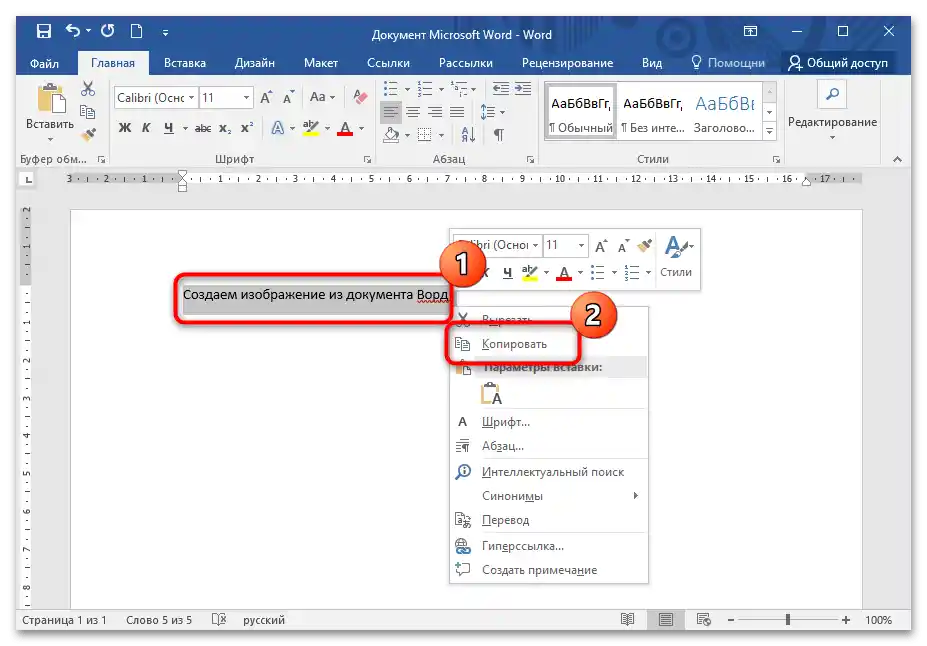
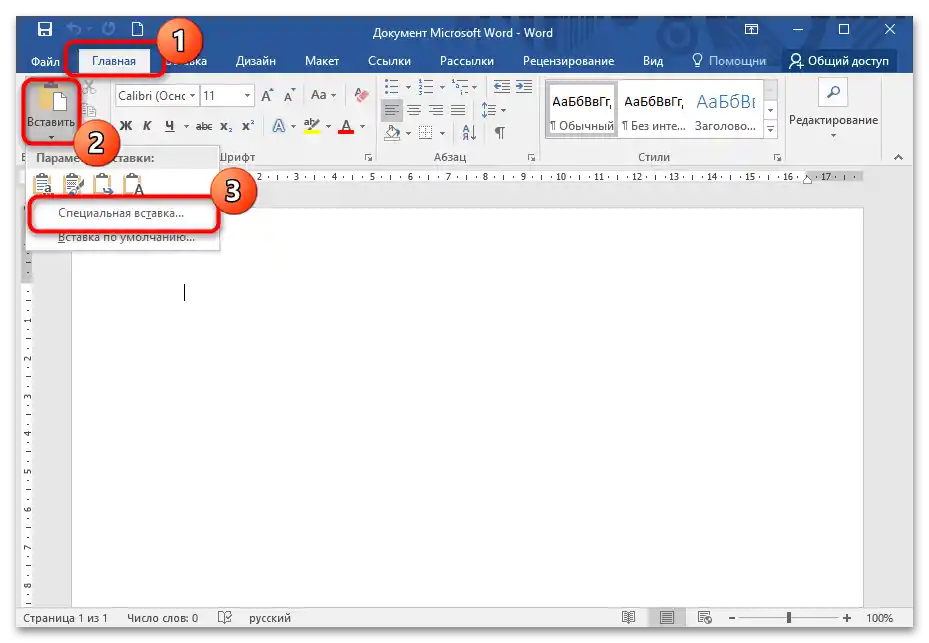
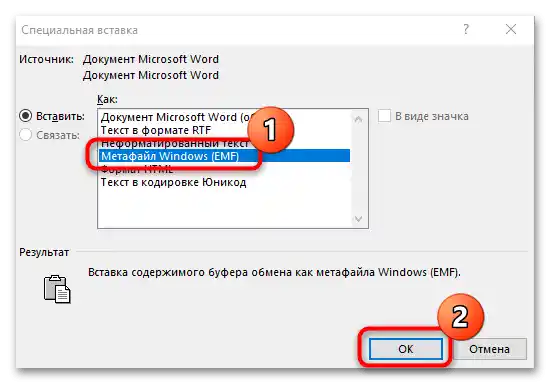
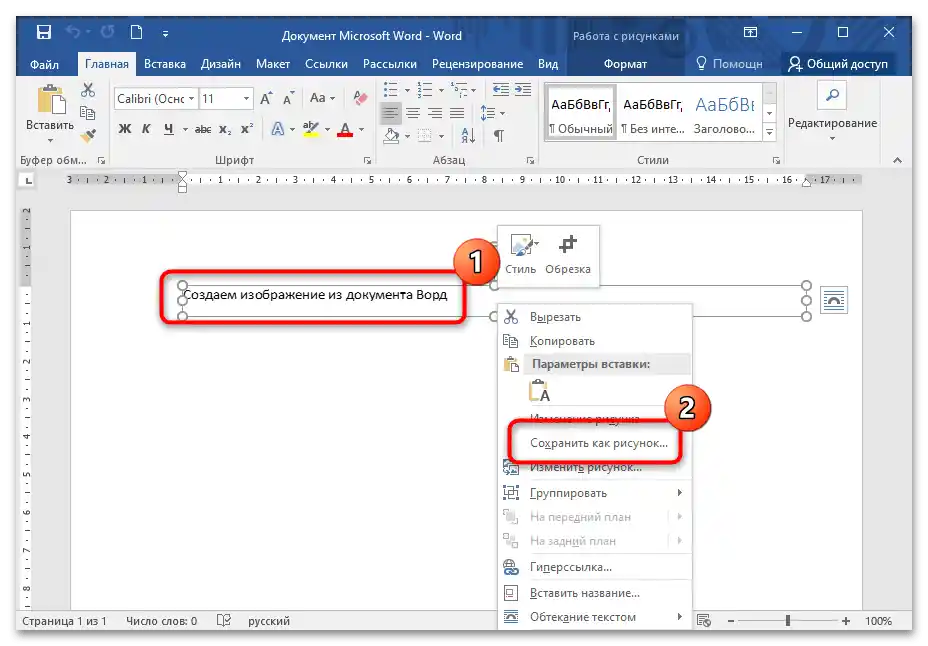
V zobrazenom systémovom okne zostáva vybrať cestu na uloženie súboru a formát grafického súboru. K dispozícii je niekoľko možností, vrátane najbežnejších: PNG, JPEG, GIF.
Spôsob 2: Systémová aplikácia "Nožnice"
V operačnom systéme Windows je k dispozícii vstavaná aplikácia "Nožnice", ktorá umožňuje vytvoriť snímku obrazovky alebo určitej jej oblasti.
- Prispôsobte mierku dokumentu tak, aby sa všetok potrebný obsah pre obrázok zmestil na jednu stránku.Nájdite cez systémové vyhľadávanie program "Nožnice" a spustite ho.
- V menu "Režim" určte najpreferovanejší spôsob zachytenia.
- Kliknite na tlačidlo "Vytvoriť", potom vyberte oblasť pre snímku obrazovky ťahaním.
- V novom okne kliknite na tlačidlo "Súbor" a v menu – "Uložiť ako".
- Vyberte miesto na uloženie a formát grafického súboru.
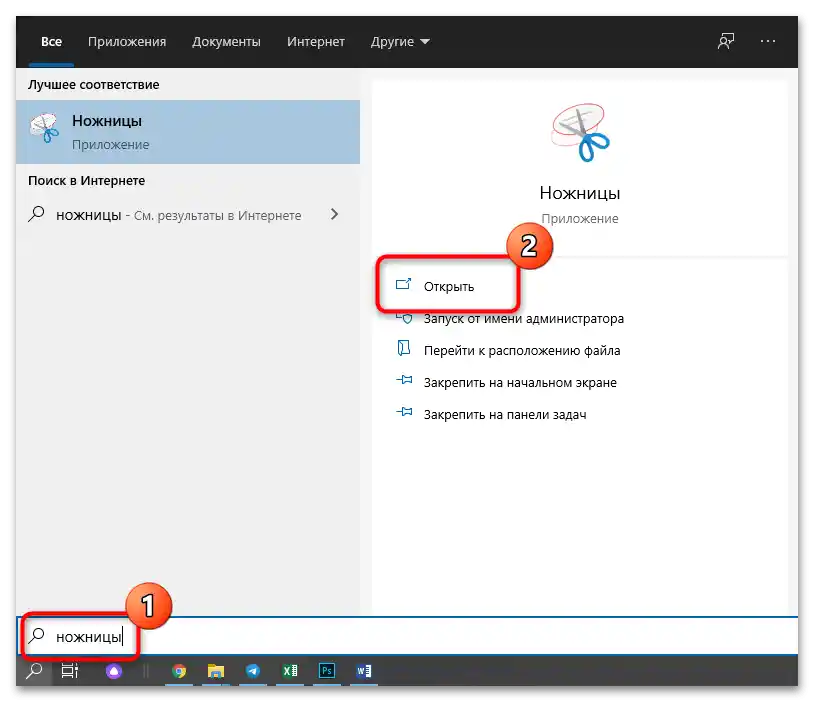
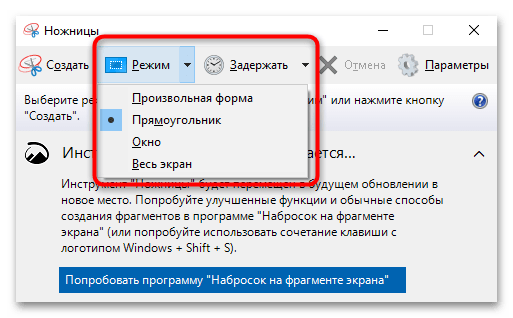
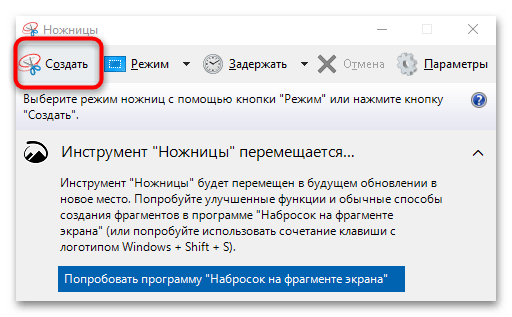
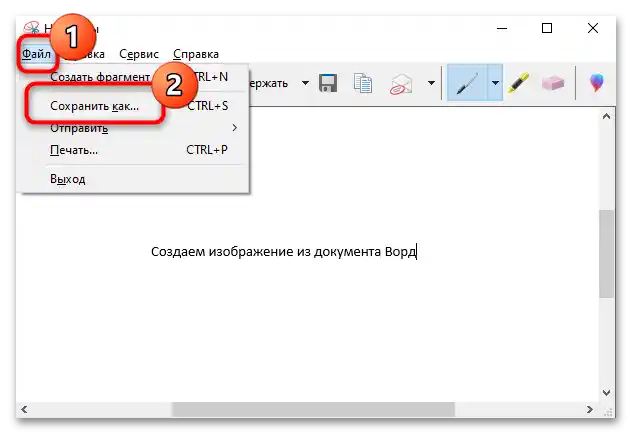
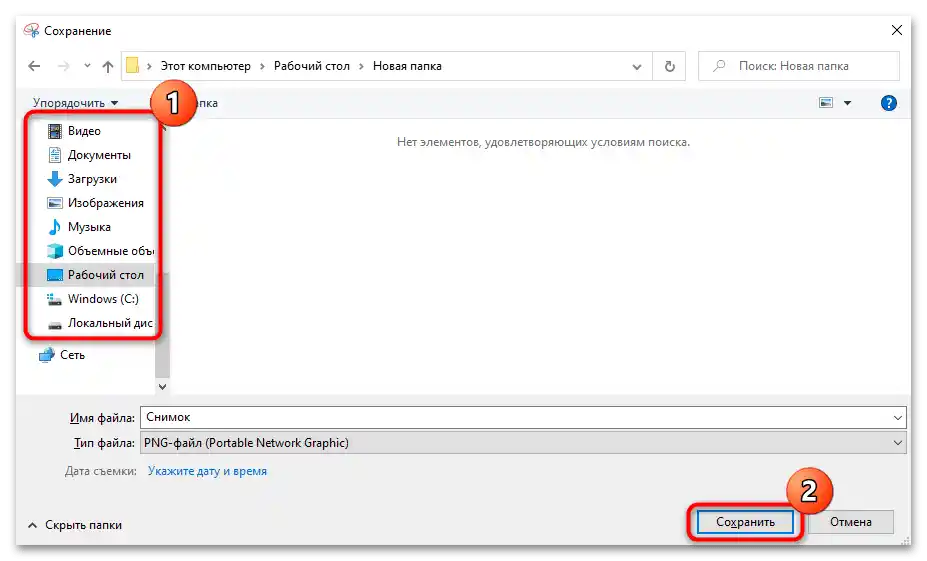
Čítajte tiež: Kam sa ukladajú snímky obrazovky vo Windows 10
Tento spôsob je vhodný, ak potrebujete vytvoriť obrázok z dlhého dokumentu. V takom prípade bude potrebné vykonať postup pre každú oblasť.